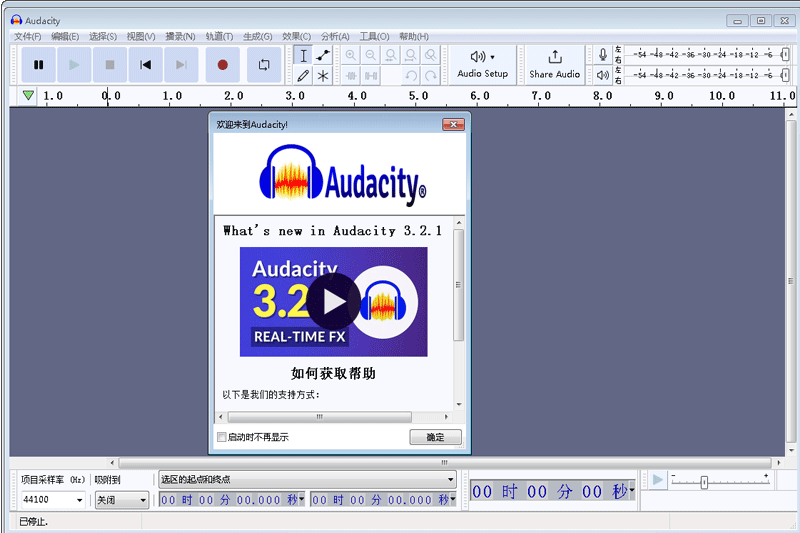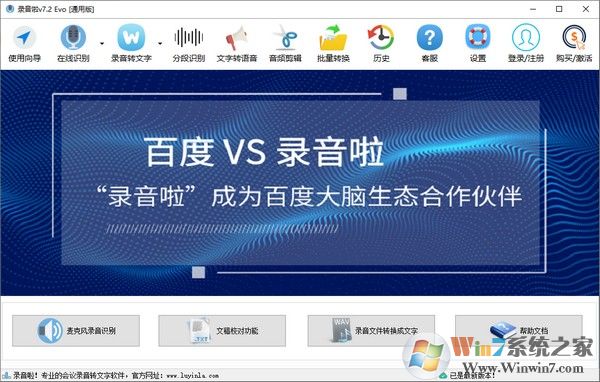Audacity是一款专业的音频编辑软件,该软件的功能强大,支持用户对音频进行剪切、复制和粘贴、混合音轨以及录音效果添加等操作,同时还内置了一个封装编辑,用户可以根据使用的诉求对声谱模版和频率分析窗口进行自定义设置,是一款灵活性很强的软件,除此之外,Audacity还为用户自带的声音效果,例如:回声。更改节拍、减少噪音等等,Audacity还有很多的软件优势和产品特色等您下载后使用与体验~
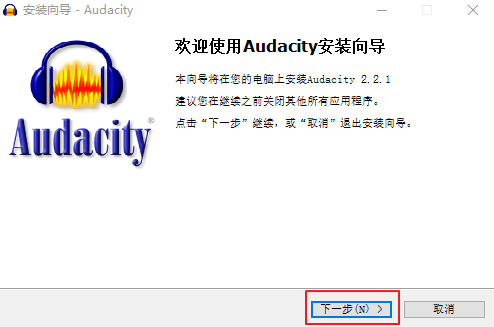
Audacity调速度方法
启动软件并载入音频:首先,需要打开Audacity软件,并导入需要调整速度的音频文件。
选择音频片段:接着,选择需要改变速率的音频片段。可以通过鼠标拖拽选择或者使用快捷键“ctrl+a”全选。
应用改变速率效果:在菜单栏中找到并点击“效果”选项,在下拉菜单中选择“改变速率”。在弹出的窗口中设置需要的播放速度。
设置速率改变的值:改变速率可以通过几种方式设置:设置速率倍数或者变化百分比;拖动滑动条改变;改变rpm;修改选区长度。
设置选区长度显示格式:点击新长度后边的黑色三角形可以弹出时间格式下拉菜单,选择一种自己习惯或喜欢的格式。
预览与帮助功能:点预览可以试听改变后的效果;右下角的“?”可以查看帮助手册。
转换并导出音频:设置好了以后点确定开始转换,转换完成后导出音频文件。
通过上述步骤,可以有效地使用Audacity软件来调整音频的播放速度,同时也会影响节奏速度和音高。
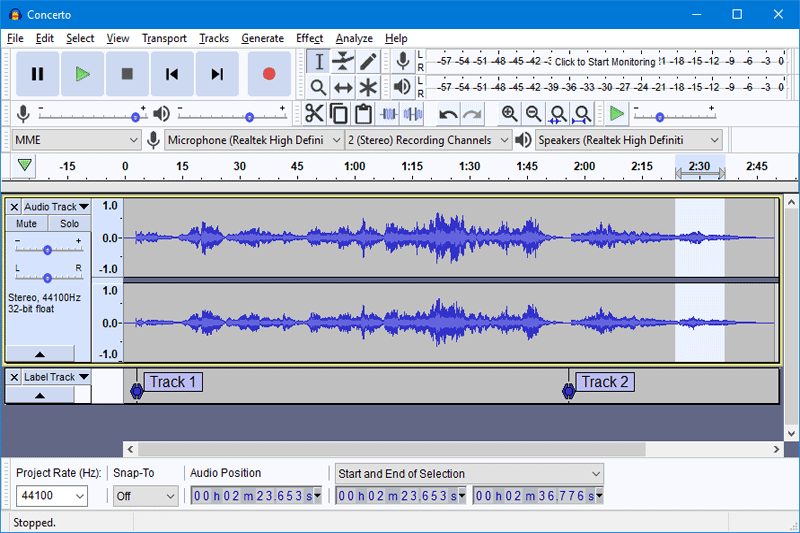
Audacity录音频方法
打开Audacity软件:首先,需要启动Audacity软件。
选择录音设备:在Audacity的上方菜单栏中,点击“播录”功能,然后在下拉菜单中选择“录制”功能。这将使软件进入录音状态。
开始录音:在录音状态下,说出需要录制的内容。
停止录音:录制结束后,点击停止按钮。
试听并保存:录完之后试听一下,如果满意则点击“导出音频”保存文件。
此外,如果需要录制电脑声音,可以按照以下步骤操作:
在右下角任务栏中,点中声音,鼠标右键选择“声音”选项,选中“立体混合声音”,鼠标右键选择“启动”按钮,点击“确定”按钮。
打开Audacity软件,在“windows WASAP”菜单栏上选择扬声器选项。
点击“小红点”录音,完成后点击文件下的导出选项就可以完成电脑声音的录制了。
对于更专业的设置,如连接麦克风、选择麦克风类型(单声道或立体声)、测试设置等,可以参考Audacity的基本使用操作指南。确保麦克风已正确连接到计算机,并在Audacity的音频设置中选择正确的麦克风设备。测试设置时,应确保输入音量处于绿色区域,以获得最佳的录音质量。
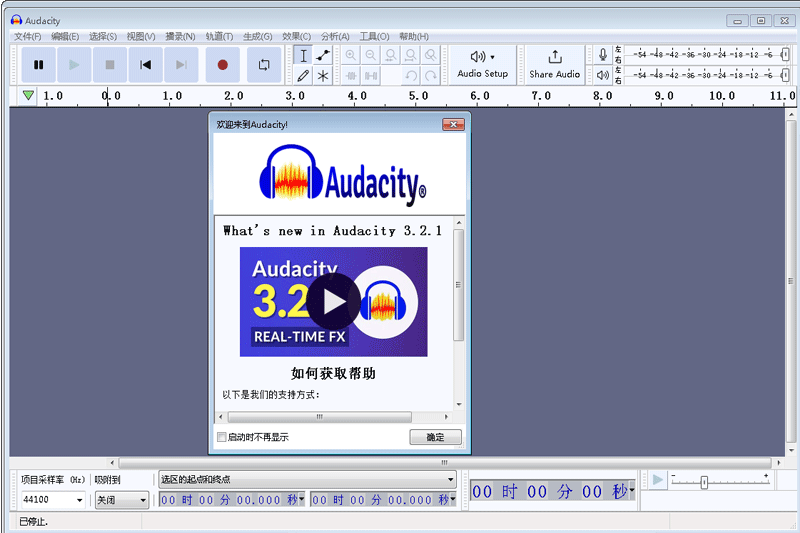
Audacity合成音频方法
打开Audacity软件。下载并安装Audacity,然后双击桌面上的快捷方式或从开始菜单中打开。
导入音频文件。点击左上角的“文件”菜单,选择“导入”->“音频”,在弹出的文件选择对话框中找到并选择想要合成的音频文件。如果需要,可以同时选择多个文件。
调整音频。在Audacity中,音频文件以音轨的形式显示。你可以通过拖动音频文件下的音量滑块来调整播放音量,或者选择“独奏”效果或“静音”效果。如果需要更复杂的操作,如剪切、复制、粘贴或混音,可以在页面上方的操作栏中进行。
导出合成音频。所有设置完成后,点击左上角的“文件”菜单,选择“保存其他”->“导出为MP3”,然后设置文件名和存储路径。
此外,你还可以使用其他软件,如Adobe Audition、Logic Pro等,这些软件虽然操作界面和功能可能有所不同,但基本的音频合成步骤类似。

Audacity介绍
1、可以剪切,复制和粘贴(带有无约束的取消),混合音轨,和给录音添加效果;
2、有一个内置的封装编辑器,一个用户可自定义的声谱模版和实现音频分析功能的频率分析窗口;
3、提供了理想的音乐文件功能自带的声音效果包括回声,更改节拍,减少噪音,而内建的剪辑、复制、混音与特效功能,更可满足一般的编辑需求;
4、还支持VST和LADSPA 插件效果。
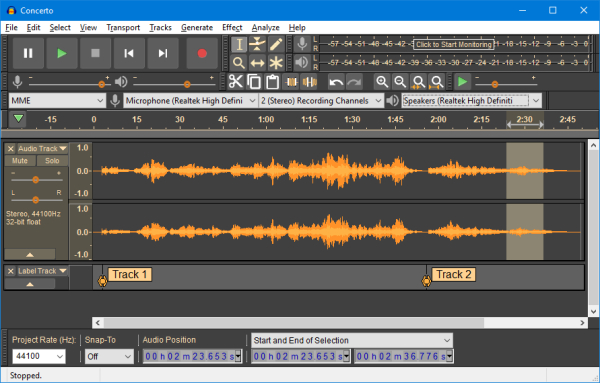
Audacity用法
1、点击并打开audacity电脑版,进入工作界面,
2、在“文件”菜单栏中,打开自己想要剪辑的音乐,
3、点击audacity电脑版菜单栏的播放按钮进行音乐试听,确定好要剪辑的音频时间范围,
4、拖动鼠标左键,选中想要剪辑的音频部分,
5、在菜单栏最左侧,点击“文件”,
6、在“文件”菜单栏跳出的下拉菜单中,选择“导出选择的音频”。需要指出的是在下拉菜单中有“导出音频”和“导出选择的音频”,我们选择和点击后者,
7、点击了“导出选择的音频”后,在对话框中更改剪辑了之后音频的文件名,
8、点击右下角的“保存”即可,
9、保存后会跳出对话框,编辑好相关信息,点击确定。